
NVIDIA „GeForce Experience“ programinė įranga turi:įmontuota žaidimų transliavimo funkcija. Jei turite NVIDIA grafikos aparatinę įrangą, jums nereikia jokios papildomos programinės įrangos srautui per „Twitch“, „Facebook Live“ ar „YouTube Live“.
„NVIDIA“ transliacijos funkcija gali turėti ne visaspažangias funkcijas, kurias galima rasti „Open Broadcaster Software“ (OBS), tačiau daug lengviau pradėti naudotis, be to, jos palaiko internetines kameras, mikrofonus, būsenos informaciją ir pasirinktines perdangas.
Įgalinti transliaciją
SUSIJĘS: Kaip transliuoti kompiuterinį žaidimą „Twitch“ naudojant OBS
Norėdami pradėti, turėsite turėti NVIDIAĮdiegta „GeForce Experience“, kuri nebūtinai būna įprasta tvarkyklės diegimo priemonė. Taigi, atsisiųskite tai, įdiekite ir prisijunkite.
Po to jums tereikia paspausti Alt + Z, kad atidarytumėte „GeForce Experience“ perdangą. Tai galite padaryti bet kurioje vietoje - žaidime ar net „Windows“ darbalaukyje.
Jei perdanga nerodoma, turėsite tai padarytiatidarykite „GeForce Experience“ programą ir eikite į „Settings“> „General“> „In-Game overlay“. Įgalinkite perdangą, jei ji neleidžiama, ir atkreipkite dėmesį į ją atidarantį spartųjį klavišą. Taip pat galite spustelėti „Nustatymai“, norėdami pritaikyti sparčiuosius klavišus.

Spustelėkite krumplio formos piktogramą „Nustatymai“, tada spustelėkite mygtuką „Transliuoti GYVĄ“. Įsitikinkite, kad parinktis „Įjungti transliaciją“ ekrano viršuje yra nustatyta kaip „Taip“.
Čia taip pat galite tinkinti savo „Facebook“,„Twitch“ ir „YouTube“ srautinio perdavimo kokybės nustatymai. Šio ekrano apačioje taip pat rasite pasirinktinių perdengimo parinkčių, leidžiančių perdengti bet kokį tinkintą vaizdą viršuje jūsų sraute. Galite sugrįžti čia, kad ateityje pakeistumėte šiuos nustatymus.

Prisijungti prie paskyrų
Norėdami prisijungti prie savo paskyros, spustelėkite krumpliaračio formąViršuje esančią „Nustatymų“ piktogramą spustelėkite „Nustatyti“. Spustelėkite, kurią paslaugą norite nustatyti, „Facebook“, „Twitch“ ar „YouTube“, tada spustelėkite mygtuką „Prisijungti“. Įveskite paskyros, su kuria norite transliuoti, vartotojo vardą ir slaptažodį.

Konfigūruokite savo internetinę kamerą ir mikrofoną
Norėdami sukonfigūruoti, kaip veikia jūsų mikrofonas, atidarykite perdangą ir spustelėkite mikrofono piktogramą. Pasirinkite režimą - Visada įjungta, Tiesioginis pokalbis arba Išjungtas. Pagal numatytuosius nustatymus tiesioginio ryšio klavišas yra klavišas „Grave“ (`) tiesiai virš klaviatūros klavišo „Tab“. Galite pakeisti jį kitu klavišu, eidami į Nustatymai> Spartieji klavišai.

Norėdami sukonfigūruoti savo internetinės kameros dydį ir formą,eikite į „Nustatymai“> „HUD išdėstymas“, tada pasirinkite kameros padavimo vietą ir dydį ekrane. Čia pasirinkite „Išjungta“, jei nenorite, kad vaizdo įrašas iš savo internetinės kameros būtų rodomas sraute.
Bet kuriuo metu transliacijos metu galite paspausti „Alt + Z“, kad atidarytumėte perdangą, ir spustelėkite mikrofono ir vaizdo įrašo piktogramas, kad įjungtumėte arba išjungtumėte mikrofoną ir internetinę kamerą.

Pradėkite transliaciją
Norėdami iš tikrųjų pradėti transliuoti naudodami „GeForce“Patirkite, pirmiausia paleiskite žaidimą, kurį norite transliuoti. Tada paspauskite Alt + Z, kad atidarytumėte perdangą, tada spustelėkite mygtuką „Broadcast LIVE“. Spustelėkite parinktį „Pradėti“, kad pradėtumėte transliuoti savo žaidimą.

Būsite paraginti pasirinkti paslaugą, kuriainorite transliuoti. Jei dar neprisijungėte prie paslaugos, kuria norite naudotis, galite tai padaryti iš čia. Taip pat sraute galite pateikti pavadinimą, vietą ir privatumo nustatymą. Tikslios čia pateikiamos parinktys priklauso nuo paslaugos, į kurią transliuojate.
Spustelėkite „Eiti gyvai“, kai būsite pasirengę pradėti transliuoti.

Kol transliuojate, „Broadcast LIVE“mygtukas ant perdangos tampa žalias. Norėdami nutraukti transliavimą, paspauskite Alt + Z, kad atidarytumėte perdangą, spustelėkite mygtuką „Broadcast LIVE“, tada spustelėkite komandą „Stop“.
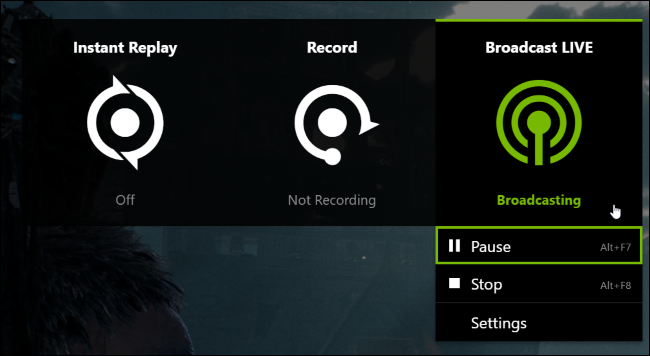
Jei srautas atrodo lėtas, yra didelė tikimybėjūsų interneto ryšys negali užtikrinti reikiamo įkėlimo pralaidumo. Pabandykite nuvykti į „Nustatymai“> „Transliuoti LIVE“ ir sumažinkite skiriamąją gebą, bitų perdavimo spartą ar kadrų dažnį, kad paspartintumėte veiksmus. Turėsite sustabdyti ir iš naujo paleisti transliaciją, kad šie pakeitimai įsigaliotų.
Jei ką nors įkeliate, pavyzdžiui, jei naudojate „BitTorrent“ klientą, turėtumėte tai pristabdyti. Dėl to jūsų sraute bus daugiau įkeltų pralaidumų.
Keisti sparčiuosius klavišus
Visus šiuos veiksmus, apie kuriuos mes kalbėjome, taip pat turimespartieji klavišai, kuriuos galite naudoti. Norėdami juos peržiūrėti ir tinkinti, atidarykite perdangą ir eikite į Nustatymai> Spartieji klavišai. Čia yra numatytieji numatytieji klaviatūros klavišai, kuriuos galite naudoti arba pakeisti:
- „Alt“ + Z: Atidarykite perdangą
- Kapo raktas (`): Push to talk
- „Ctrl“ + „Alt“ + M: Įjungti arba išjungti mikrofoną
- „Alt“ + F8: Įjungti arba išjungti transliaciją
- „Alt“ + F7: Pristabdyti arba atnaujinti transliaciją
- „Alt“ + F6: Įjungti arba išjungti fotoaparatą
- „Alt“ + F5: Įjungti arba išjungti pasirinktinę perdangą

Kaip mes minėjome, nors ir ne tokia visavertė kaipkitus įrankius, „NVIDIA“ srautinio perdavimo parinktis yra puiki priemonė pradėti srautinį perdavimą. O jei jau naudojate „NVIDIA“ įrankius, jį nustatyti paprasta ir nemokama.







